Cómo copiar listas de reproducción a iPhone, iPad o iPod
Miscelánea / / November 28, 2021
iPhone de Apple Inc. es uno de los dispositivos más innovadores y populares de los últimos tiempos. Junto con el iPod y el iPad, el iPhone también funciona como reproductor multimedia y como cliente de Internet. Con más de 1.650 millones de usuarios de iOS en la actualidad, ha demostrado ser una dura competencia para el mercado de Android. Cuando se trata del procedimiento para copiar listas de reproducción a iPhone, iPad o iPod, varía según la versión del iPhone que utilice. Si está buscando hacerlo, está en el lugar correcto. Te traemos una guía perfecta sobre cómo copiar listas de reproducción a iPhone, iPad o iPod.. Hemos explicado los métodos para iTunes 11 y iTunes 12. Entonces, sigue leyendo.

Contenido
- Cómo copiar listas de reproducción a iPhone, iPad o iPod
- Pasos para habilitar la gestión manual de música y videos
- Cómo copiar listas de reproducción a iPhone, iPad o iPod: iTunes 12
- Método 1: uso de la opción de sincronización en iTunes
- Método 2: seleccionar listas de reproducción manualmente en iTunes
- Cómo copiar listas de reproducción a iPhone, iPad o iPod: iTunes 11
Cómo copiar listas de reproducción a iPhone, iPad o iPod
Pasos para habilitar la gestión manual de música y videos
Para copiar listas de reproducción en iPhone, iPad o iPod, debe habilitar la opción de administrar manualmente la música y los videos. Esto se puede hacer mediante los siguientes pasos:
1. Conectar su iPhone, iPad o iPod a la computadora usando el cable.
2. A continuación, haga clic en su dispositivo. Se muestra como un pequeño icono en la iTunes pantalla de inicio.
3. En la siguiente pantalla, haga clic en la opción titulada Resumen.
4. Desplácese hacia abajo para encontrar una opción titulada Opciones. Haz click en eso.
5. Aquí, seleccione el Administrar música y videos manualmente para marcar la casilla junto a él y hacer clic en Hecho.
6. Finalmente, haga clic en Solicitar para guardar los cambios.
Cómo copiar listas de reproducción a iPhone, iPad o iPod: iTunes 12
Método 1: uso de la opción de sincronización en iTunes
1. Conectar su dispositivo iOS a su computadora usando su cable.
2. A continuación, haga clic en su icono de dispositivo. Se muestra como un pequeño icono en la Pantalla de inicio de iTunes 12.
3. Debajo Ajustes, haga clic en la opción titulada Música.
4. En el medio del panel, el Sincronizar musica Se mostrará la opción. Asegúrese de que la opción Sincronizar música esté marcada.

5. Aquí, seleccione las listas de reproducción que desee de la Listas de reproducción sección y haga clic en Sincronizar.
Ahora, las listas de reproducción seleccionadas se copiarán a su iPhone, iPad o iPod. Espere a que los archivos se transfieran y luego desconecte su dispositivo de la computadora.
Método 2: seleccionar listas de reproducción manualmente en iTunes
1. Enchufar su iPhone, iPad o iPod en la computadora usando su cable.
2. En el panel izquierdo, verá una opción titulada Listas de reproducción de música. Desde aquí, elija las listas de reproducción que desee copiar.
3. Arrastrar y soltar las listas de reproducción seleccionadas en el Columna de dispositivos disponible en el panel izquierdo. Ahora, las listas de reproducción seleccionadas se copiarán en su dispositivo como se muestra a continuación.
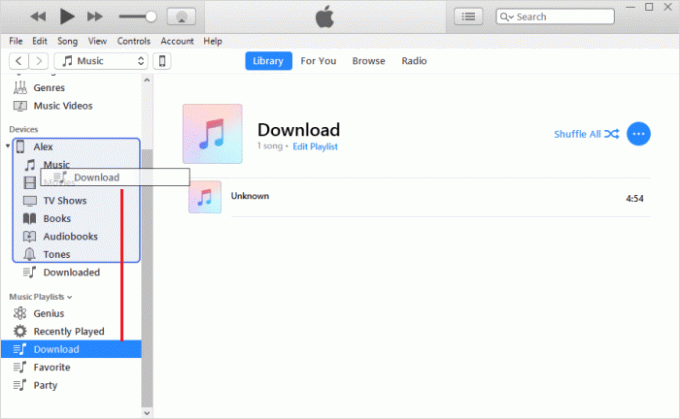
Leer también:Cómo reiniciar el iPad Mini
Cómo copiar Plistas de reproducción para iPhone, iPad o iPod: iTunes 11
1. Conectar su dispositivo iOS a la computadora usando su cable.
2. Ahora, haga clic en el Añadir… Botón que se muestra en el lado derecho de la pantalla. Al hacer clic en el botón, todos los contenidos disponibles en el menú se mostrarán en el lado derecho de la pantalla.
3. En la parte superior de la pantalla, el Listas de reproducción Se mostrará la opción. Haz click en eso.
4. Ahora Arrastrar y soltar las listas de reproducción en el panel derecho de la pantalla.
5. Finalmente, seleccione Hecho para guardar los cambios y hacer clic en Sincronizar.
Dichas listas de reproducción se copiarán en su dispositivo.
Recomendado:
- Las 10 mejores aplicaciones de música gratuitas para escuchar música sin WiFi
- Cómo duplicar la pantalla de tu Android o iPhone en Chromecast
- Cómo cambiar el número IMEI en iPhone
- 5 formas de transferir música desde iTunes a Android
Esperamos que esta guía haya sido útil y que haya podido copie listas de reproducción en iPhone y iPad, o iPod. Si tiene alguna consulta / comentario sobre este artículo, no dude en dejarlos en la sección de comentarios.



